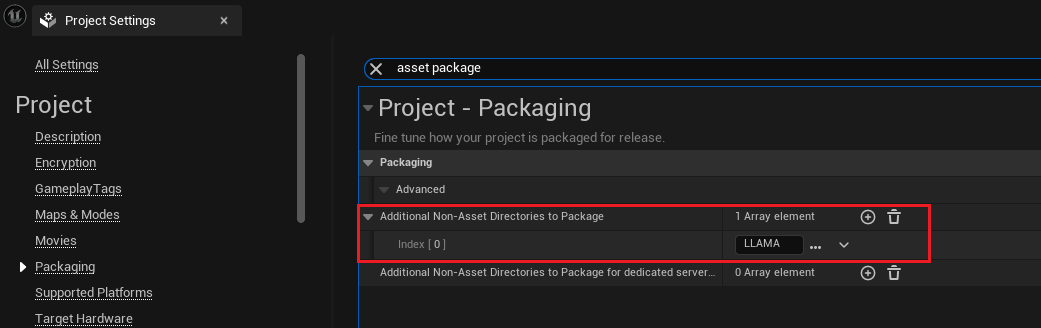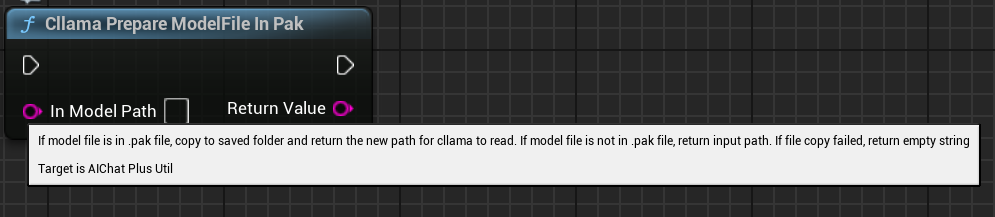梱包
プラグインのパッケージング
Unreal Engine は、パッケージング時に、プラグインに必要なダイナミック ライブラリ ファイルを自動的にパッケージングしてくれるため、プラグインを有効にするだけで使用できます。
Windowsに関しては、パッケージング時にはlama.cppやCUDA関連のdllファイルが自動的にパッケージングされたディレクトリに配置されます。Android/Mac/iOSなど他のプラットフォームでも同様です。
開発版ゲームのパッケージング後に "AIChatPlus.PrintCllamaInfo" コマンドを実行して、現在の Cllama 環境の状態を確認し、ステータスが正常かどうか、GPU バックエンドがサポートされているかどうかを確認してください。
モデルパッケージング
仮にプロジェクトに組み込むモデルファイルがディレクトリ Content/LLAMA に置かれているとしたら、パッケージングする際にこのディレクトリを含めるように設定できます:
"Project Setting"を開き、Packagingタブを選択するか、「asset package」と検索してください。「Additional Non-Asset Directories to Package」の設定を見つけ、ディレクトリ Content/LLAMA を追加してください。
目次を追加すると、Unreal はパッケージングの際に自動的に目次内のすべてのファイルをパッケージングします。
パッケージ化されたオフラインモデルファイルを読み込む
一般Uneal会将项目文件打包至.Pak文件中,若将.Pak内的文件路径传递给Cllam离线模型,会导致执行失败,因为llama.cpp无法直接读取.Pak文件中打包后的模型文件。
したがって、まずは .Pak ファイル内のモデルファイルをファイルシステムにコピーする必要があります。プラグインには、.Pak のモデルファイルを直接コピーしてコピー後のファイルパスを返す便利な関数が用意されており、Cllama が簡単に読み取れるようにしています。
ブループリントノード "Cllama Prepare ModelFile In Pak" は、Pak内のモデルファイルを自動的にファイルシステムにコピーします。
C ++ コードの関数は:
#include <Cllama/AIChatPlusCllama_Util.h>
auto ModelPath = FAIChatPlusCllama_Util::PrepareModelFileInPak(InContentPath);
Original: https://wiki.disenone.site/ja
This post is protected by CC BY-NC-SA 4.0 agreement, should be reproduced with attribution.
Visitors. Total Visits. Page Visits.
この投稿はChatGPTを使用して翻訳されましたので、フィードバック中指出任何遗漏之处。 - どこか見落としのある点を指摘してください。